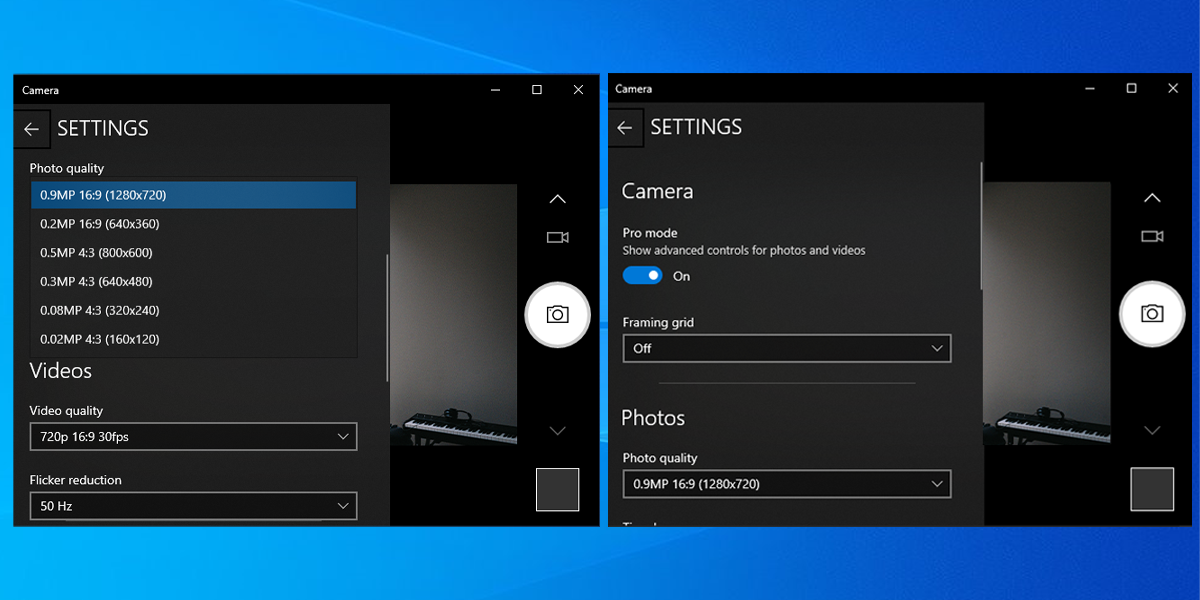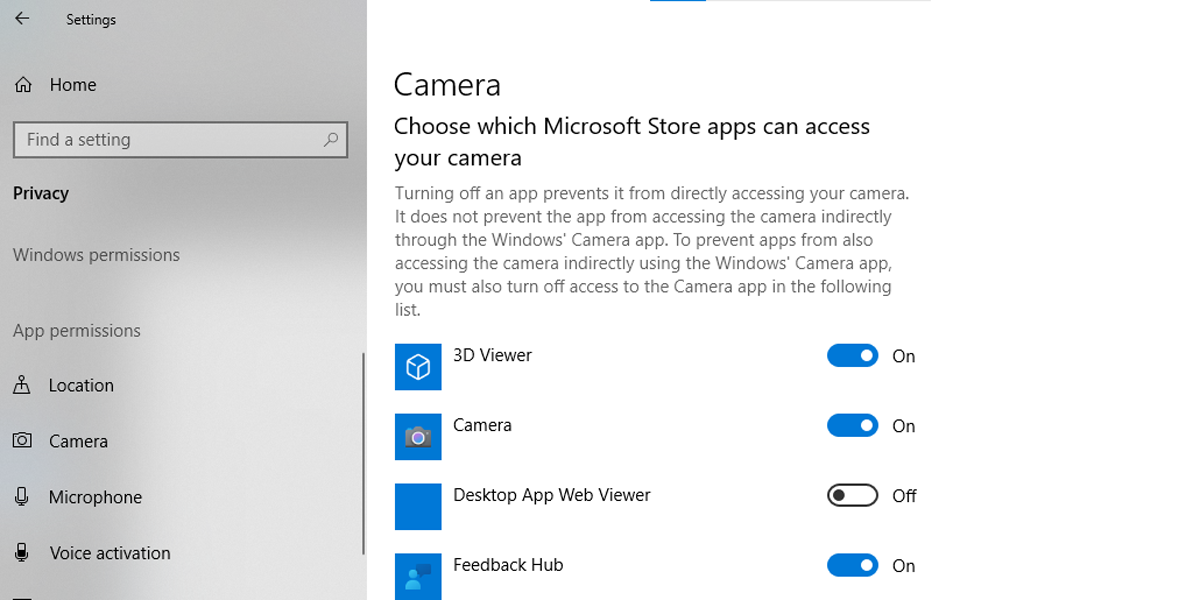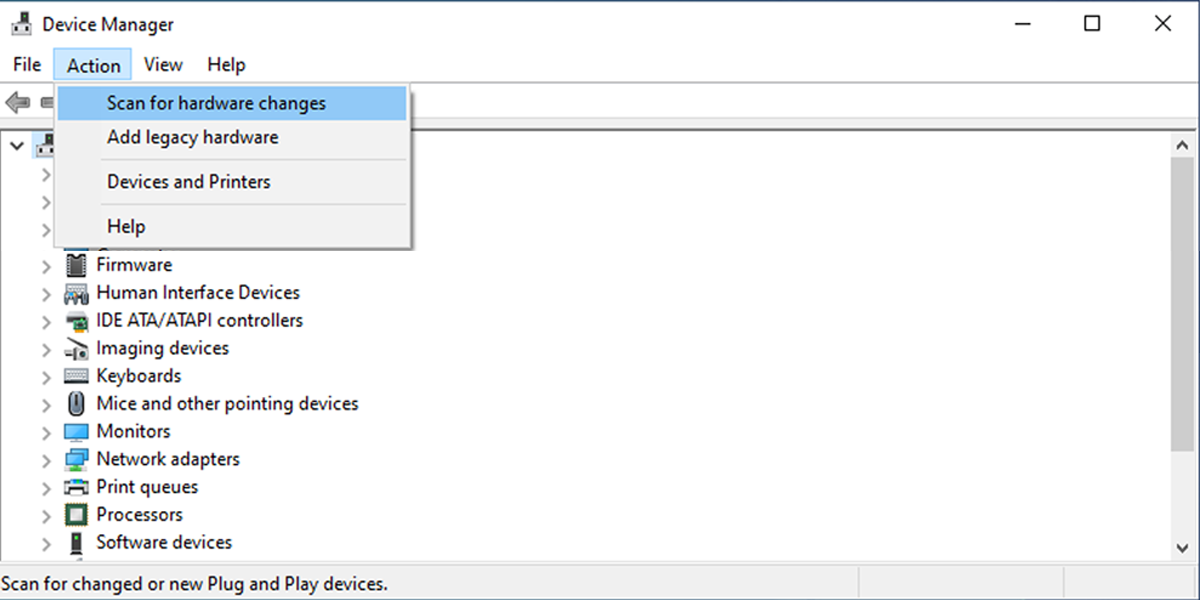- 4 быстрых совета по изменению настроек веб-камеры в Windows 10
- О том как настроить веб-камеру на компьютере
- Как настроить веб-камеру на ноутбуке
- Как настроить веб-камеру на стационарном компьютере
- Как настроить веб-камеру в Skype
- Как настроить веб-камеру в Одноклассниках
- Как настроить беспроводную веб-камеру
- Как улучшить картинку веб-камеры
- Потому что на самом деле ты выглядишь привлекательнее, чем она показывает.
- Тот цвет
- Вот какой рассеянный
- Как стеклышко?
- Весь в белом
- Быстрый способ установки веб камеры
- Как подключить внешнюю веб-камеру?
- Как начать работу с камерой на Windows 7?
- Включение встроенной камеры на ноутбуке
- Настройка веб камеры на компьютере через Skype
- Приложения для веб-камеры
- Заключение
4 быстрых совета по изменению настроек веб-камеры в Windows 10
Будьте готовы к следующему видеозвонку.
Если ваши фотографии начинают выглядеть немного необычно или вы не можете заставить камеру работать во время видеозвонков в Skype или Google Hangouts, вам нужно взглянуть на ее настройки. К счастью, в Windows 10 есть несколько встроенных инструментов, которые помогут вам решить проблемы.
1. Быстрые исправления веб-камеры
Если вы используете USB-камеру, проверьте порт, так как проблемы могут быть вызваны неправильным подключением. Попробуйте использовать другой порт или подключите камеру к другому устройству, чтобы проверить это.
Другой вариант — перезагрузить компьютер. Перезагрузка компьютера часто решает основные проблемы, и всегда стоит попробовать, прежде чем исправлять другие ошибки.
2. Как изменить качество фото и видео в Windows 10
В приложении камеры есть несколько параметров, которые позволяют изменить настройки по умолчанию.
В строке поиска меню «Пуск» найдите камеру и выберите «Лучшее совпадение».
Щелкните значок настроек, расположенный в верхнем левом углу приложения.
Используйте раскрывающиеся меню, чтобы изменить настройки фотографий и видео в соответствии с вашими предпочтениями.
Если вы хотите настроить яркость камеры, включите режим Pro. Чтобы настроить яркость, щелкните значок «Яркость», расположенный в левой части окна, и воспользуйтесь ползунком.
3. Используйте настройки камеры в Windows 10.
Ваша камера могла перестать работать из-за ваших настроек конфиденциальности. Чтобы разрешить доступ, вы должны указать, какие приложения могут получать доступ к вашей камере.
Щелкните правой кнопкой мыши Пуск> Параметры> Конфиденциальность.
Под разрешениями приложений выберите Камера.
Используйте переключатели, чтобы выбрать, какие приложения могут получить доступ к вашей камере.
4. Используйте диспетчер устройств, чтобы проверить наличие проблем с драйверами камеры.
В Windows 10 могут возникать проблемы с обнаружением вашей камеры. Чтобы исправить это, выполните следующие действия:
В строке поиска меню «Пуск» откройте диспетчер устройств ввода и выберите «Лучшее совпадение».
Откройте меню устройств обработки изображений.
Убедитесь, что ваша камера отображается в меню «Устройства обработки изображений».
Если вы не можете найти свою камеру, нажмите «Действие»> «Сканировать на предмет изменений в оборудовании». После завершения сканирования повторите вышеуказанные шаги еще раз.
Если ваша камера отображается в диспетчере устройств и не работает, проверьте и обновите драйверы.
Заставьте камеру Windows 10 снова заработать
Настройка или исправление настроек камеры может вас не заинтересовать, пока она не перестанет работать должным образом во время важного видеозвонка. Чтобы этого не произошло, запланируйте видеозвонок с другом, и если что-то не работает должным образом, следуйте приведенным здесь решениям, чтобы устранить проблему.
Источник
О том как настроить веб-камеру на компьютере
Интернет-технологии получают все большее распространение, потому не удивительно, что и общаться мы стали все чаще посредством видеосвязи через глобальную сеть. Обязательным устройством для этого является веб-камера. Первой задачей будет установка и настройка данного гаджета у большинства пользователей это не вызывает особых проблем.
Поскольку использоваться камера может в различных условиях, то дальше подробнее остановимся на каждой возможной ситуации. Предложенные инструкции подходят ко всем известным маркам веб-камер, например, Logitech, A4Tech, Gembird и другим.
Как настроить веб-камеру на ноутбуке
Обычно веб-камеры встраиваются в ноутбуки, потому какие-то дополнительные действия по их установке и настройке не требуются. Достаточно лишь установить операционную систему, например, Windows 7. Далее, после установления соединения с Интернетом, компьютер сам найдет нужное программное обеспечение. Включать и выключать веб-камеру не нужно, она сама начинает работать при запуске определенных приложений (Skype и др.), в остальное время она неактивна.
Иногда для нормальной работы камеры требуется установка драйверов. Лучше всего воспользоваться теми, которые поставляются на диске в комплекте с ноутбуком. Если же диска по какой-то причине нет, драйвера можно скачать в Интернете. Достаточно в строке поиска набрать текст: «скачать драйвера для веб-камеры на (модель ноутбука)». Чаще всего затруднения возникают с ноутбуками Acer, Asus и MSI.
Как настроить веб-камеру на стационарном компьютере
В большинстве случаев, чтобы веб-камера заработала на обычном компьютере, нужно просто подключить ее к любому свободному гнезду USB и запустить программу для видеосвязи. Установка необходимых драйверов происходит автоматически. На дисках с веб-камерами также поставляются программы, с помощью которых настраивается качество сигнала и четкость изображения. Если это требуется, вставьте диск в дисковод и нажмите кнопку, предлагающую установить приложение по работе с камерой.
Настроить видеосигнал можно также и прямо в интерфейсе некоторых программ для видеосвязи. Настраивая камеру, учитывайте освещение в помещении и технические характеристики устройства.
Как настроить веб-камеру в Skype
Настройка камеры в Skype — процедура достаточно простая. Подключив камеру, запустите Skype. Зарегистрируйтесь или введите собственные логин и пароль. Дальше выберите вкладку «Инструменты», в которой нужно найти пункт меню «Настройки»:
В открывшемся окне из левого меню выберите раздел «Основные» и пункт «Настройки видео». В новом окне можно настроить веб-камеру, как требуется:
Как настроить веб-камеру в Одноклассниках
Перед началом видео-общения в социальной сети Одноклассники нужно подключить веб-камеру к компьютеру и установить ее так, чтоб она была направлена точно на Вас. Освещение желательно сделать таким, чтоб свет попадал на Вас, а не на камеру. Если требуется, установите драйвера согласно описанию выше. Также нужно убедиться, что работает микрофон и включен звук в колонках.
Если после выполнения всех процедур изображение так и не появилось, возможно, не установлен Adobe Flash Player. Его легко можно найти в Интернете и быстро установить (программа распространяется бесплатно). Затем нужно просто навести мышку на аватарку человека, с которым собираетесь пообщаться. Появится предложение «Позвонить?». Нужно нажать на него, после чего позволить программе использовать микрофон и камеру.
Как настроить беспроводную веб-камеру
В первую очередь, выберите место, в котором установите камеру. Возможно, понадобится поместить устройство под потолком для получения обзора всего помещения. Но сначала нужно проверить, будет ли оттуда идти нормальный сигнал. Для этого можно поместить ноутбук там, где предполагается установить камеру, и проверить, как грузятся страницы. Если загрузка идет с помощью Wi-Fi, от размещения камеры в этом месте лучше отказаться, поскольку от нее не будет нормального видео-потока.
Для повышения надежности работы веб-камеры рекомендуется воспользоваться сервисами InSSIDer или NetStumbler через Wi-Fi. Они помогут определить, нет ли еще сетей, которые используют тот же канал, что и домашняя сеть.
При использовании роутера, поддерживающего WPS (Wi-Fi Protected Setup), веб-камеру нужно подключить к сети переменного тока. Далее нужно вставить в дисковод компьютера диск, поставляемый вместе с камерой, для настройки подключения. Обратите внимание: ноутбук и камера должны быть подключены к одной и той же сети. Утилита настройки предложит нажать кнопку WPS на роутере, что и необходимо сделать.
Затем потребуется запустить «Мастер настроек», который также должен быть на диске. Нужно будет пошагово выполнить ряд действий, которые предложит программа.
После завершения выполнения настроек нужно проверить работоспособность веб-камеры. Если она производит съемку и передает на компьютер изображение должного качества из любой точки, где есть подключение к Интернету, устройство готово к работе.
Источник
Как улучшить картинку веб-камеры
Потому что на самом деле ты выглядишь привлекательнее, чем она показывает.
Cинюшное лицо в мониторе у собеседника по видео-чату вряд ли будет радовать его взгляд. Однако, по словам Хола Уйлдера, специалиста про проведению видео-конференций, при правильном подходе, даже самая дешевая веб-камера может показать тебе во всем великолепии.
Тот цвет
Проблема. Свет, исходящий от компьютерного монитора, за которым ты сидишь, при всей своей слабости, достаточен для того, чтобы исказить транслируемую картинку. Какой из цветов преобладает на твоем десктопе, точно таким же и будет окрашено твое лицо. Впрочем, если ты китаец, сидящий перед желтым десктопом, то все в порядке.
Решение. “Включи настольную лампу. Ее более мощный свет будет перебивать освещение монитора”, — предлагает Хол.
Вот какой рассеянный
Проблема. Твоя настольная лампа оказалась настолько сильной, что ее свет буквально выбелил твое лицо. Синяка под глазом теперь не видно, но ты выглядишь, как актер театра кабуки.
Решение . Если твоя лампа не имеет функции уменьшения мощности света, рассеять его можно другим способом. Прилепи скотчем на лампу листок кальки. Это смягчит безжалостные лучи электрического освещения.
Если твой стол располагается рядом со светлой стеной, в запасе у Хола, есть еще более простой способ уменьшить интенсивность лампочки. Отверни ее от лица и направь на стену. Отраженный свет будет все еще достаточно силен, для устранения эффекта монитора.
Как стеклышко?
Проблема . Ее корни кроются в далеком детстве, когда ты ел мало морковки и читал лежа. В результате ты испортил глаза и теперь носишь очки. И все бы ничего, но в теперь в их стеклах отражается монитор. Из-за чего твоя собеседница не может разглядеть, какого цвета твои глаза (гороскоп обещал ей встречу с мужчиной с глазами цвета мокрого асфальта.)
Решение. В настройках монитора уменьши его яркость. “Обычно отражение пропадает после понижение яркости на 25-30 процентов. Через пять минут ты уже привыкнешь к немного потемневшему десктопу”, – обещает Хол.
Весь в белом
Проблема. Ты все сделал правильно, но цвет лица отчего-то стал пунцовым.
Решение. “Автоматическая настройка экспозиции камеры выбирает самое яркое пятно, которое определяется как “белое” и все остальные цвета настраивает уже исходя из этого”, – объясняет причину Хол.
Если настоящего белого цвета перед камерой не оказалось, то и прочие цвета будут перевраны. Чтобы этого не случилось, просто надень белую футболку, предоставив камере образчик белоснежности.
Зато штаны ты можешь вообще не надевать. Все равно твои нижние конечности скрыты столом!
Источник
Быстрый способ установки веб камеры
Доброго времени суток, уважаемые друзья! На связи Федор Лыков. Сегодня я хочу поговорить о том, как настроить веб камеру на компьютере и как ее использовать?
Я думаю, в настоящее время очень много пользователей используют камеры для видео звонков как личного, так и рабочего характера.
И все они пользуются двумя типами камер:
- Встроенные — сразу присутствуют в ноутбуке, их можно найти на внешней верхней панели.
- Внешние – их можно купить отдельно и установить на компьютер.
Как подключить внешнюю веб-камеру?
- Для начала нам следует закрепить камеры на мониторе специальными захватами. Если же у камеры есть подставки или ножки, то достаточно поставить ее в удобном месте на рабочем столе.
- Затем мы подключаем камеру к ноутбуку с помощью USB-шнура, который идет в комплекте. Иногда требуется подключить камеру к электросети через розетку.
- Для работы камеры также необходимо установить драйвера. Они зачастую находятся на диске, который идет в комплекте с веб-камерой. Диск надо вставить в дисковод, и программа автоматически откроется. Если этого не происходит, то программу следует открыть через проводник и найти установочный файл «Setup». Если диска в комплекте не отказалось, можно найти драйвера в интернете, введя модель и производителя устройства.
- После установки драйвера система просит перезагрузки компьютера. Мы не стесняемся и соглашаемся его перезагрузить.
Как начать работу с камерой на Windows 7?
Вы уже установили драйверы, но для работы с камерой следует ее активировать. Какие же шаги предпринять?
- Заходим в «Панель управления», как указано на фото.
- Кликаем на пункт «Система и безопасность».
- В данном разделе ищем пункт «Диспетчер устройств» и открываем его.
- Заходим в раздел «Звуковые, видео и игровые устройства».
- В открывшемся окне выберите наименование камеры, которую вы установили, и нажмите правой кнопкой мыши. Далее вам будет предоставлено несколько действий на выбор, из которых надо выбрать одно – «Задействовать».
- После выполнения действия система может предложить вам перезагрузить компьютер. Опять же, не стесняйтесь, а смело нажимайте «Да».
Включение встроенной камеры на ноутбуке
Так как камера уже установлена на вашем устройстве, никаких махинаций проводить не надо. Иногда ее лишь требуется включить нажатием определенных клавиш.
Наиболее часто встречающиеся комбинации клавиш для активации камеры на Windows 7:
Настройка веб камеры на компьютере через Skype
- На данный момент Skype является одним из самых популярных приложений для видео звонков.
Для настройки камеры заходим в программу Skypе и открываем раздел «Инструменты». Затем кликаем на пункт «Настройки». - Далее заходим в «Настройки видео».
- В появившемся окне вы увидите свое изображение. Для более детальной настройки камеры нажимаем «Настройка веб-камеры» под изображением.
- В следующем окне вы можете регулировать яркость, насыщенность, контрастность, оттенок, четкость, гамму, баланс белого цвета, съемку против света, усиление, и цветность изображения вашего изображения в камере. Для сохранения внесенных вами изменения следует нажать кнопку «Ок» или «Применить».
- Для вступления всех измененных параметров в силу надо нажать на кнопку «Сохранить».
После всех манипуляций с камерой вы можете наслаждаться видео звонками и быть на связи даже с самыми дальними родственниками!
Приложения для веб-камеры
Ниже я представлю вам список программ для камеры. Ведь не только Скайпом ограничивается работами с данным устройством. Если кому-то будет интересно, можете поэкспериментировать.
- WebcamMax. С помощью этой программы вы можете добавлять изображения, видео и разные эффекты в вашу камеру и транслировать другим.
- LiveWebCam. Данная программа позволяет получать моментальные снимки с веб-камеры.
- ManyCam. С ней можно редактировать изображение и звук во время прямой трансляции на YouTube, Facebook, при общении в Skype.
- Movavi Video Suite. Не только запишет видео с веб-камеры, но и поможет его отредактировать.
- IP Camera Viewer. Функция это программы – формировать наблюдение через IP и USB устройства.
Заключение
Дорогие мои, надеюсь, статья как настроить веб камеру на компьютере была очень полезной для вас. Если возникнут недопонимания в этом вопросе, то пишите комментарии. С большим удовольствием вам помогу. А также, рекомендую ознакомиться, как сделать фото с веб камеры ноутбука.
Спасибо, что дочитали мою статью до конца.
Хорошего вам времени суток и продуктивных дней!
Источник